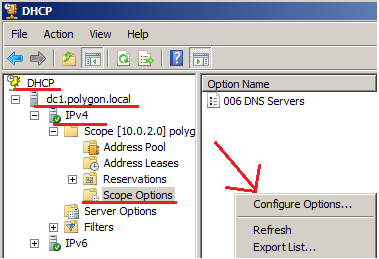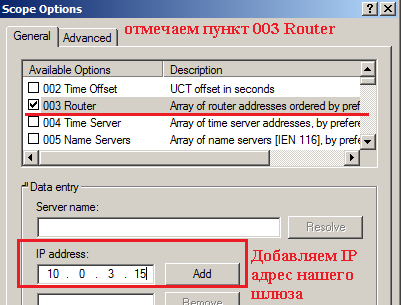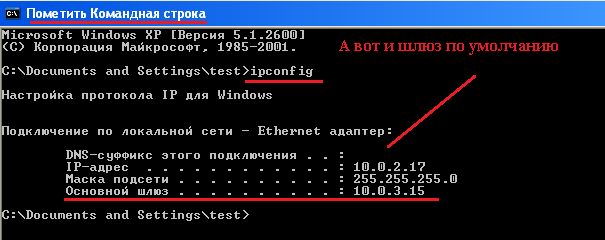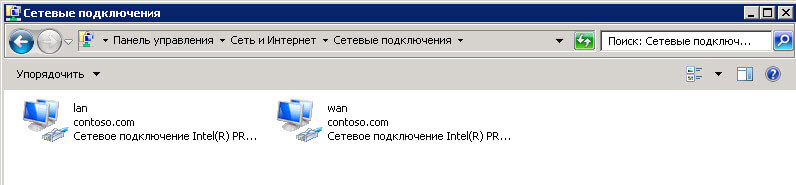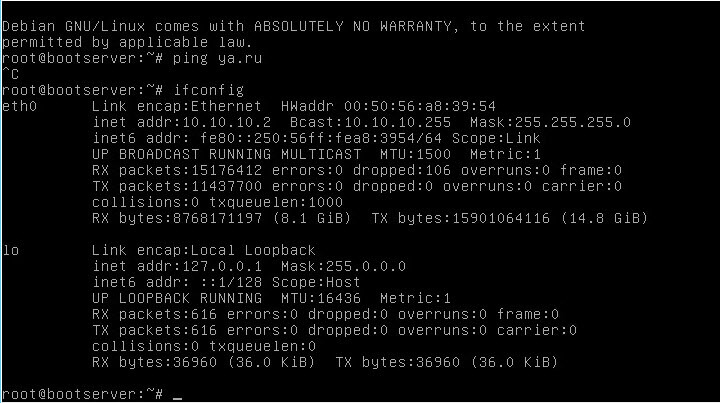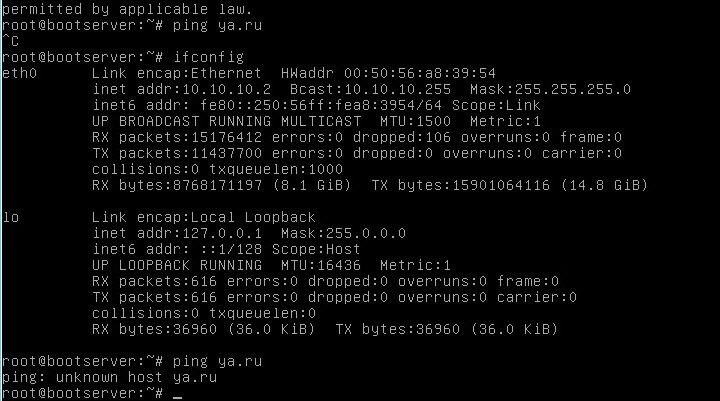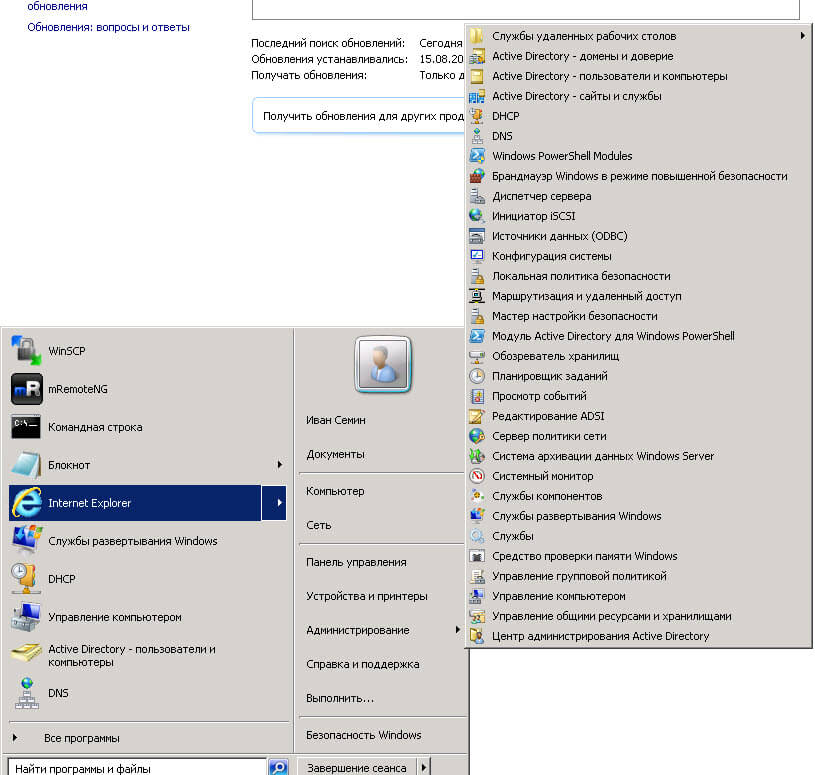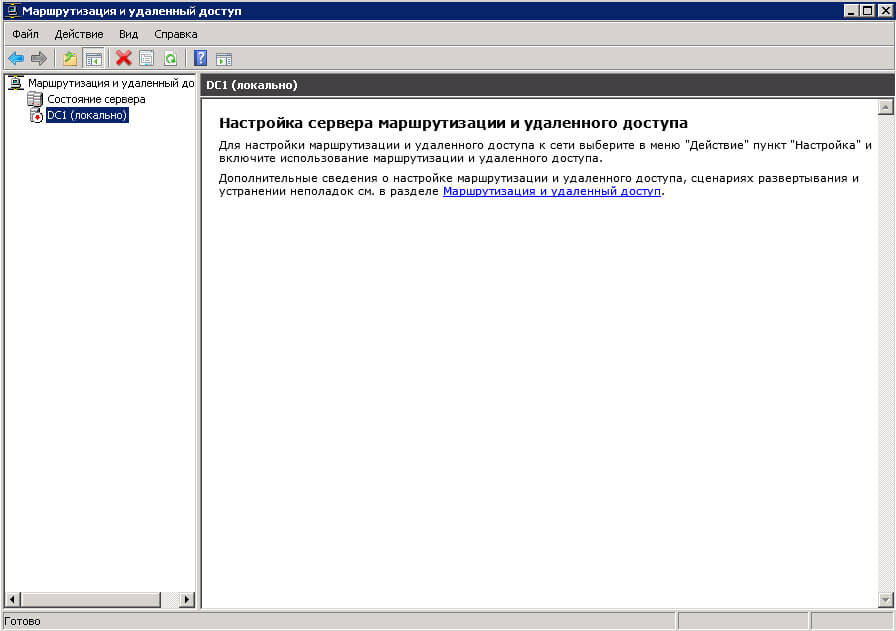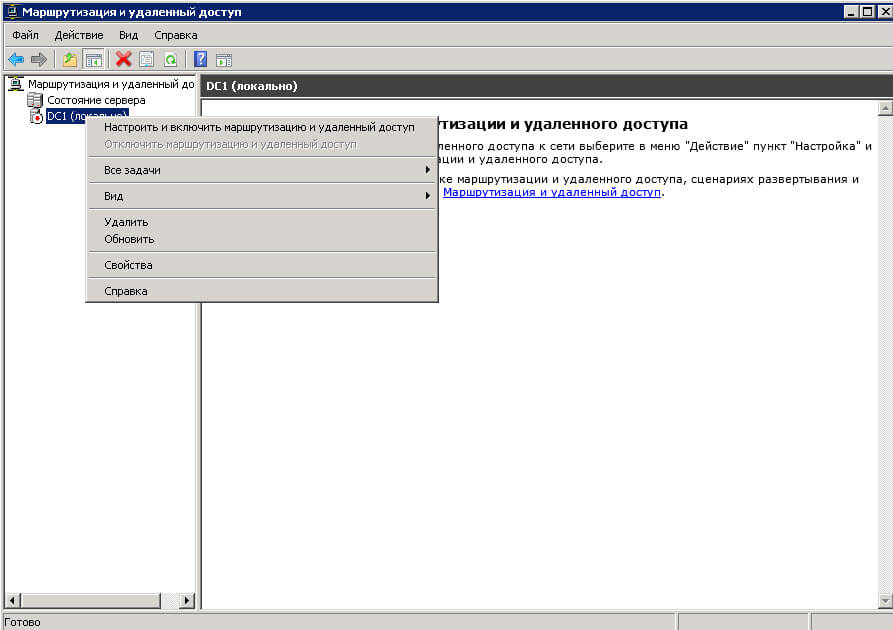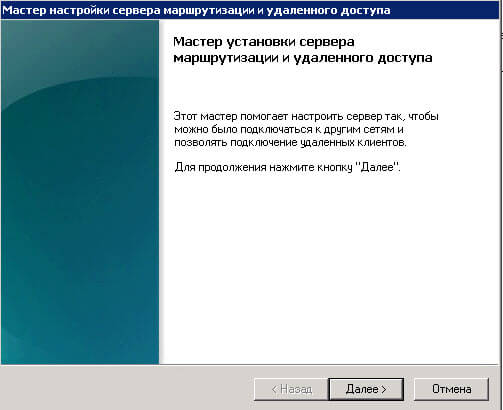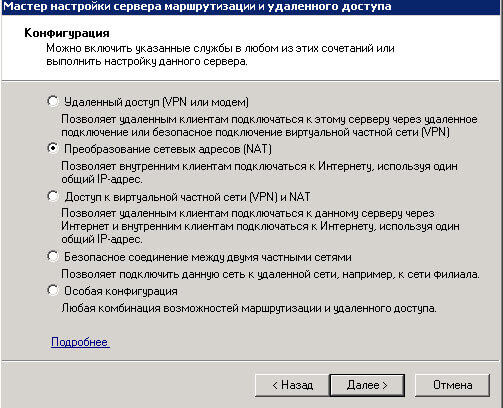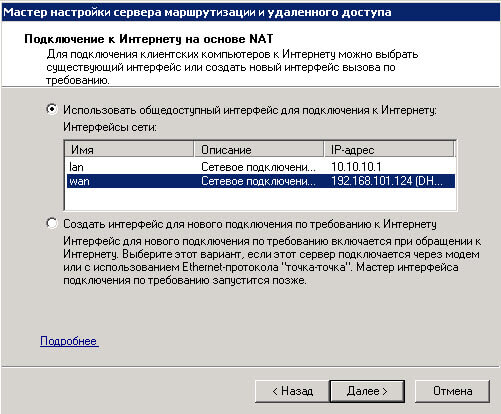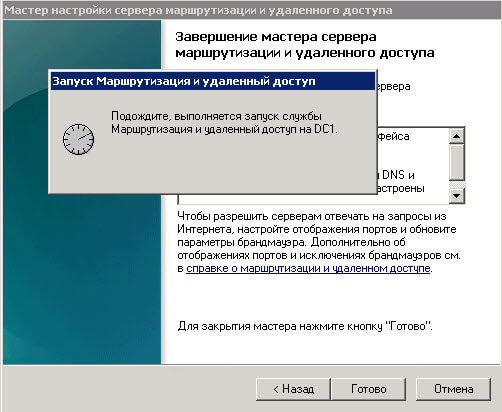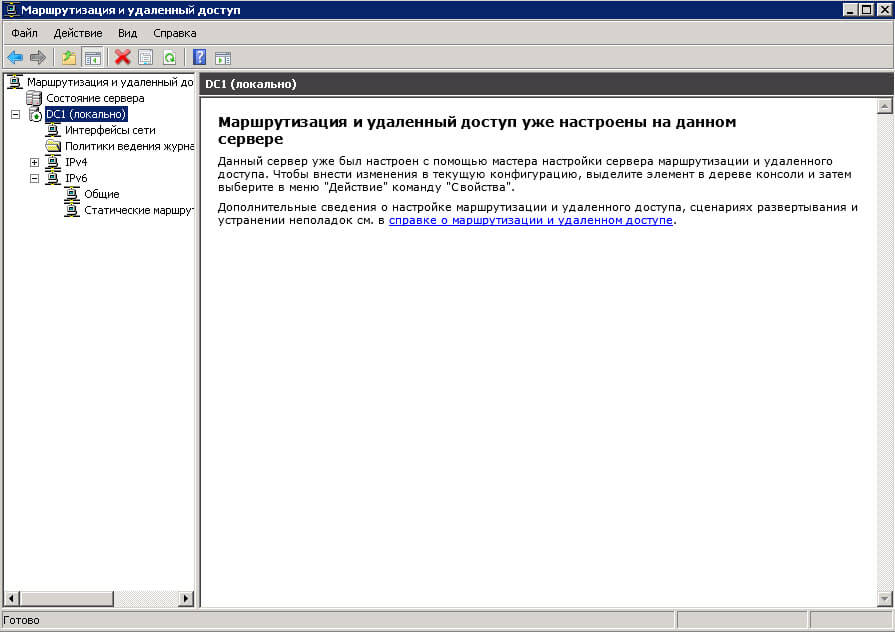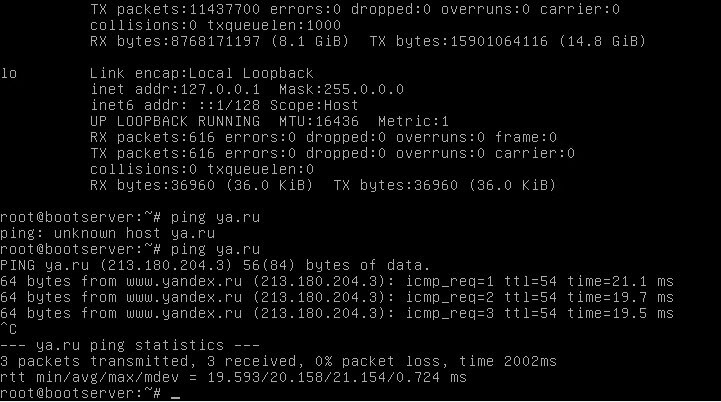Skip to content
Прочитано:
3 929
Когда я разворачивал DHCP на домен контроллере, я не настроил шлюз для систем которые будут входить в домен polygon.local. Чтобы это поправить следует зайти на домен контроллер под учетной записью ekzorchik (состоит в группе Domain Admins). Далее запустить оснастку DHCP:
«Start» – «Control Panel» – «Administrative Tools» – «DHCP»
Открываем текущий домен контроллер dc1.polygon.local, после разворачиваем IPv4, переходим в Scope Options, после вызываем меню “Configure Options…”
См. на скриншот, чтобы понимать, что нужно сделать:
В меню Scope Options выбираем пункт 003 Router и назначаем IPадрес 10.0.3.15 в качестве шлюза.
Шлюз добавил, нажимаем Apply и Ok для зафиксирования изменений, а после закрываем оснастку DHCP.
Чтобы настройки применились, следует перезапустить службу DHCP:
C:Windowssystem32>net stop DHCPServer
The DHCP Server service is stopping.
The DHCP Server service was stopped successfully.
C:Windowssystem32>net start DHCPServer
The DHCP Server service is starting…
The DHCP Server service was started successfully.
Проверим внесённые изменения на рабочей станции
(Windows XP – WXP86.polygon.local) входящей в домен:
C:Documents and Settingstestipconfig
IP – 10.0.2.17
Netmask – 255.255.255.0
GateWay – 10.0.3.15
Пошаговое руководство по настройке шлюза продемонстрировано. На этом всё, удачи!!!
Сегодня мы рассмотрим вопрос организации общего доступа к интернет и автоматической настройки сети на платформе Windows. Несмотря на то, что это более дорогое решение, его применение будет оправдано когда необходима тесная интеграция с сетевой инфраструктурой развернутой на базе Windows Server.
Научиться настраивать MikroTik с нуля или систематизировать уже имеющиеся знания можно на углубленном курсе по администрированию MikroTik. Автор курса, сертифицированный тренер MikroTik Дмитрий Скоромнов, лично проверяет лабораторные работы и контролирует прогресс каждого своего студента. В три раза больше информации, чем в вендорской программе MTCNA, более 20 часов практики и доступ навсегда.
В качестве рабочей платформы мы использовали Windows Server 2008 R2, как наиболее актуальную на сегодняшний день платформу, однако все сказанное с небольшими поправками применимо и к предыдущим версиям Windows Server 2003 / 2008.

Настройка NAT
Простейшим способом организовать общий доступ к интернет будет включение соответствующей опции в настройках сетевого подключения. Однако при всей простоте такой способ чрезвычайно негибок и приемлем только если никаких других задач маршрутизации перед сервером ставиться не будет. Лучше пойти более сложным, на первый взгляд, путем, зато получить в свои руки весьма мощный и гибкий инструмент, позволяющий решать гораздо более сложные сетевые задачи.
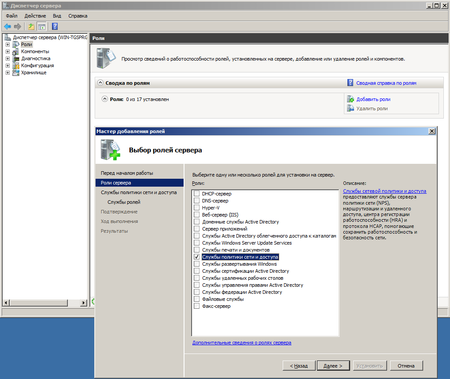
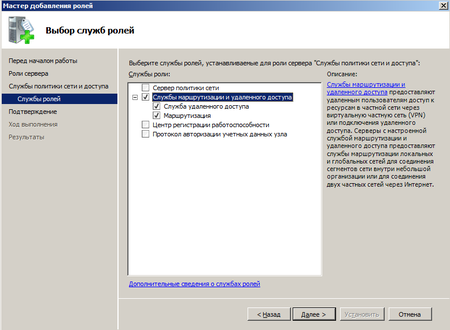
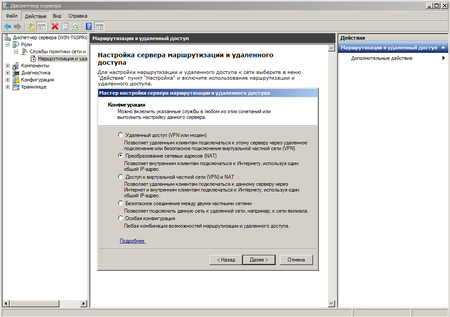
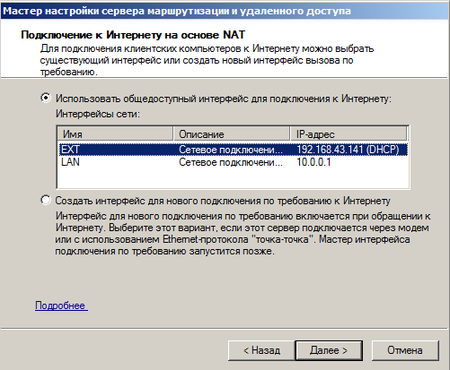
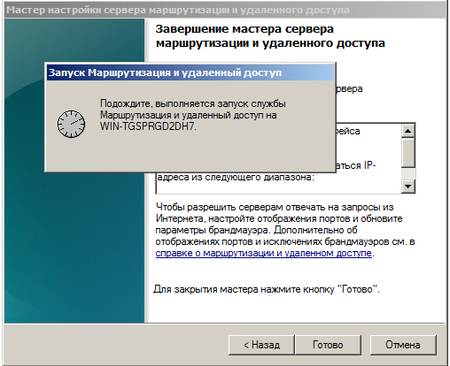
Настройка DHCP
Для автоматической настройки сетевых параметров на клиентских машинах, ну не бегать же от места к месту вручную прописывая IP адреса, следует добавить роль DHCP сервера.
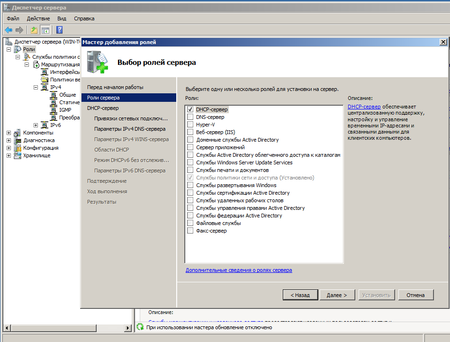
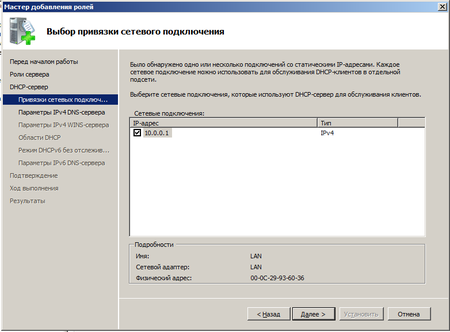
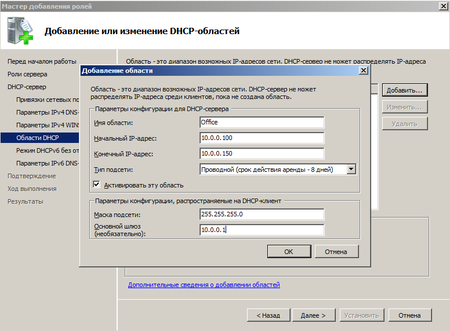
Отдельно следует обратить внимание на такой параметр как срок аренды адреса. По истечении половины срока аренды клиент посылает серверу запрос на продление аренды. Если сервер недоступен, то запрос будет повторен через половину оставшегося срока. В проводных сетях, где компьютеры не перемещаются в пределах сети, можно выставлять достаточно большой срок аренды, при наличии большого количества мобильных пользователей (например публичная Wi-Fi точка в кафе) срок аренды можно ограничить несколькими часами, иначе не будет происходить своевременное освобождение арендованных адресов и в пуле может не оказаться свободных адресов.
Следующим шагом отказываемся от поддержки IPv6 и после установки роли DHCP сервер готов к работе без каких либо дополнительных настроек. Можно проверять работу клиентских машин.
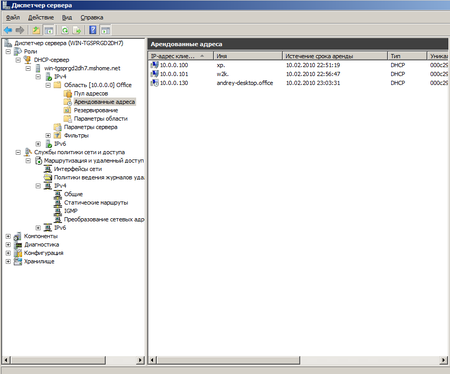
Научиться настраивать MikroTik с нуля или систематизировать уже имеющиеся знания можно на углубленном курсе по администрированию MikroTik. Автор курса, сертифицированный тренер MikroTik Дмитрий Скоромнов, лично проверяет лабораторные работы и контролирует прогресс каждого своего студента. В три раза больше информации, чем в вендорской программе MTCNA, более 20 часов практики и доступ навсегда.
Обновлено 24.07.2019
Всем привет ранее мы с вами установили службу маршрутизации и удаленного доступа в Windows Server 2008 R2, теперь с помощью нее мы настроим NAT. Преобразование сетевых адресов (NAT) позволяет преобразовывать адреса IP версии 4 (IPv4) компьютеров одной сети в IPv4-адреса компьютеров другой сети. IP-маршрутизатор с включенным NAT, связывающий частную сеть (например, корпоративную) с общедоступной (такой как Интернет), позволяет компьютерам в частной сети получать доступ к компьютерам в общедоступной сети с помощью данной службы преобразования.
Технология NAT была разработана как временное решение проблемы исчерпания IPv4-адресов. Количество глобально уникальных (общедоступных) IPv4-адресов слишком мало для стремительно растущего числа компьютеров, которым требуется доступ к Интернету. Хотя долгосрочное решение — разработка адресов IP версии 6 (IPv6) — существует, IPv6 еще не получил широкого распространения. Технология NAT позволяет компьютерам любой сети применять повторно используемые частные адреса для подключения к компьютерам, имеющим глобально уникальные общедоступные адреса в Интернете.
Итак у нас есть компьютер на котором есть интернет от провайдера и есть локальная сеть без интернета, нужно раздать интернет всем компьютерам локальной сети имея только компьютер с двумя сетевыми адаптерами. Имеем две сетевые карты LAn локальная сеть и Wan интернет. Этот интернет мы раздадим всем.
Как настроить NAT между двумя сетями с помощью службы маршрутизации и удаленного доступа в Windows Server 2008 R2-00
Есть тестовый сервер с Debian 7. Смотрим его сетевые параметры командой ifconfig, видим что у него только локальная сеть есть.
Как настроить NAT между двумя сетями с помощью службы маршрутизации и удаленного доступа в Windows Server 2008 R2-02
Сделаем команду ping ya.ru видим, что хост не найдет, другими словами инета нет.
Как настроить NAT между двумя сетями с помощью службы маршрутизации и удаленного доступа в Windows Server 2008 R2-03
Открываем на нашем сервере Пуск-Администрирование-Маршрутизация и удаленный доступ.
Как настроить NAT между двумя сетями с помощью службы маршрутизации и удаленного доступа в Windows Server 2008 R2-04
Откроется окно Маршрутизация и удаленный доступ. Обратите внимание,ч то сервер выключен и не настроен об этом говорит красная стрелка вниз.
Как настроить NAT между двумя сетями с помощью службы маршрутизации и удаленного доступа в Windows Server 2008 R2-05
Щелкаем правым кликом по серверу и выбираем Настроить и включить маршрутизацию и удаленный доступ.
Как настроить NAT между двумя сетями с помощью службы маршрутизации и удаленного доступа в Windows Server 2008 R2-06
Откроется мастер установки сервера маршрутизации и удаленного доступа.
Как настроить NAT между двумя сетями с помощью службы маршрутизации и удаленного доступа в Windows Server 2008 R2-07
В данном окне мы с вами выберем NAT, обратите внимание что еще есть VPN сервер и Безопасное соединение между двумя частными сетями.
Как настроить NAT между двумя сетями с помощью службы маршрутизации и удаленного доступа в Windows Server 2008 R2-08
Затем нужно указать сеть с интернетом, которая и будет натить другую.
Как настроить NAT между двумя сетями с помощью службы маршрутизации и удаленного доступа в Windows Server 2008 R2-09
Готово.
Как настроить NAT между двумя сетями с помощью службы маршрутизации и удаленного доступа в Windows Server 2008 R2-11
Все сервер настроен
Как настроить NAT между двумя сетями с помощью службы маршрутизации и удаленного доступа в Windows Server 2008 R2-12
Пробуем снова сделать пинги до яндекса, и видим, что все ок.
Как настроить NAT между двумя сетями с помощью службы маршрутизации и удаленного доступа в Windows Server 2008 R2-13
Вот так вот просто настроить NAT между двумя сетями с помощью службы маршрутизации и удаленного доступа в Windows Server 2008 R2.
Материал сайта pyatilistnik.org
Здраствуйте!
Есть проблема: Модем YOTA, доменная сеть, статические IP, интернет не раздается в сеть, как настроить? есть возможность подклють модем на сервер или на клиентскую машину(предпочтительнее). Интернет появляется только
на машине в которую включен YOTA.
Раньше все работало. Что произошло непонятно.
Настройка протокола IP для Windows
Имя компьютера . . . . . . . . . : ServerUfa
Основной DNS-суффикс . . . . . . : TEXTILE.UFA
Тип узла. . . . . . . . . . . . . : Смешанный
IP-маршрутизация включена . . . . : Да
WINS-прокси включен . . . . . . . : Нет
Порядок просмотра суффиксов DNS . : TEXTILE.UFA
Ethernet adapter Подключение по локальной сети 3:
DNS-суффикс подключения . . . . . :
Описание. . . . . . . . . . . . . : Подключение по локальной сети — Вир
ая сеть
Физический адрес. . . . . . . . . : 50-E5-49-E0-A3-FF
DHCP включен. . . . . . . . . . . : Нет
Автонастройка включена. . . . . . : Да
Локальный IPv6-адрес канала . . . : fe80::2076:21f1:f03a:77c6%21(Основн
IPv4-адрес. . . . . . . . . . . . : 192.168.0.13(Основной)
Маска подсети . . . . . . . . . . : 255.255.255.0
Основной шлюз. . . . . . . . . :
IAID DHCPv6 . . . . . . . . . . . : 374400329
DUID клиента DHCPv6 . . . . . . . : 00-01-00-01-16-D6-78-A8-50-E5-49-E0
DNS-серверы. . . . . . . . . . . : 192.168.0.12
192.168.0.13
NetBios через TCP/IP. . . . . . . . : Включен
Ethernet adapter Подключение по локальной сети 5:
DNS-суффикс подключения . . . . . :
Описание. . . . . . . . . . . . . : Remote NDIS based Internet Sharing
#2
Физический адрес. . . . . . . . . : 00-09-3B-F0-1A-40
DHCP включен. . . . . . . . . . . : Да
Автонастройка включена. . . . . . : Да
Локальный IPv6-адрес канала . . . : fe80::a0e0:e34:52fd:e370%17(Основно
IPv4-адрес. . . . . . . . . . . . : 10.0.0.10(Основной)
Маска подсети . . . . . . . . . . : 255.255.255.0
Аренда получена. . . . . . . . . . : 11 февраля 2013 г. 12:20:14
Срок аренды истекает. . . . . . . . . . : 11 февраля 2013 г. 13:38:26
Основной шлюз. . . . . . . . . : 10.0.0.1
DHCP-сервер. . . . . . . . . . . : 10.0.0.1
IAID DHCPv6 . . . . . . . . . . . : 452987195
DUID клиента DHCPv6 . . . . . . . : 00-01-00-01-16-D6-78-A8-50-E5-49-E0
DNS-серверы. . . . . . . . . . . : 10.0.0.1
NetBios через TCP/IP. . . . . . . . : Включен
Туннельный адаптер isatap.{ABFB61DC-B1B6-4257-8D44-3CFB6BA036CE}:
Состояние среды. . . . . . . . : Среда передачи недоступна.
DNS-суффикс подключения . . . . . :
Описание. . . . . . . . . . . . . : Адаптер Microsoft ISATAP
Физический адрес. . . . . . . . . : 00-00-00-00-00-00-00-E0
DHCP включен. . . . . . . . . . . : Нет
Автонастройка включена. . . . . . : Да
Туннельный адаптер Teredo Tunneling Pseudo-Interface:
Состояние среды. . . . . . . . : Среда передачи недоступна.
DNS-суффикс подключения . . . . . :
Описание. . . . . . . . . . . . . : Teredo Tunneling Pseudo-Interface
Физический адрес. . . . . . . . . : 00-00-00-00-00-00-00-E0
DHCP включен. . . . . . . . . . . : Нет
Автонастройка включена. . . . . . : Да
Туннельный адаптер isatap.{18CB2D6A-C6C1-4587-8AA1-0E02C9470DAB}:
Состояние среды. . . . . . . . : Среда передачи недоступна.
DNS-суффикс подключения . . . . . :
Описание. . . . . . . . . . . . . : Адаптер Microsoft ISATAP #3
Физический адрес. . . . . . . . . : 00-00-00-00-00-00-00-E0
DHCP включен. . . . . . . . . . . : Нет
Автонастройка включена. . . . . . : Да
-
Изменено
11 февраля 2013 г. 7:41
Опубликовано
⏰ 30.06.2019
Доброго времени суток, уважаемые читатели. Сегодня у нас тема: «Настройка NAT в Windows server 2008». Настройка маршрутизации NAT, даёт возможность доступа в интернет, пользователям локальной сети.
Установка и базовая настройка маршрутизации NAT, в Windows Server 2008
Все сетевые адаптеры, должны быть настроены должным образом.
Установка служб политики сети и доступа
- Открываем диспетчер сервера, и заходим в «Добавить роли».

- На памятке мастера, жмём «Далее».

Окно выбора ролей.
- Выбираем «Службы политики сети и доступа».

Окно с информацией, о службах политики сети и доступа.
- Жмём «Далее».

Выбор служб ролей.
- Выбираем «Службы маршрутизации и удалённого доступа».
- Жмём «Далее».

Подтверждение выбранных элементов для установки.
- Если ничего не забыли, то жмём «Установить».

- Ждём завершения установки.
- По завершении, нажимаем «Закрыть».

Настройка маршрутизации и удалённого доступа
- В диспетчере сервера, находим добавленную роль «Службы маршрутизации и удалённого доступа».
- Далее, либо кликнув по роли, правой кнопкой мышки, либо в окне справа в дополнительных действиях, вызываем выпадающее меню.
- Выбираем вкладку «Настроить и включить маршрутизацию и удалённый доступ».

- Запускается мастер настройки.
- Жмём «Далее».

Окно конфигурации.
- Выбираем «Преобразование сетевых адресов NAT».
- Жмём «Далее».

Подключение к интернету на основе NAT.
- В списке интерфейсов, выбираем тот, который имеет подключение к интернету.
- Жмём «Далее».

Службы преобразования имён и адресов.
- Выбираем «Включить базовые службы назначения адреса и сопоставления имён».
- Жмём «Далее».

Назначение диапазонов адресов.
Система определила диапазон адресов для Вашей сети, исходя из настроек Вашего адаптера.
- Жмём «Далее».

- В последнем окне мастера, жмём «Готово».
- Начинается запуск необходимых служб.

- По завершении, в окне выходит сообщение о том, что маршрутизация уже настроена на данном сервере.

Теперь для проверки, Вы можете на любом из компьютеров Вашей локальной сети, настроить статический адрес из диапазона Вашей сети, указать в качестве основного шлюза адрес сервера, на котором Вы настроили NAT, и компьютер получить доступ к интернет.
Сегодня мы рассмотрели тему: «Настройка NAT в Windows server 2008». Добавили необходимую роль, и произвели базовую настройку NAT.
Надеюсь статья была вам полезна. До встречи в новых статьях.
✍
С уважением, Андрей Бондаренко.
Видео на тему «Настройка NAT в Windows server 2008»:
✧✧✧
Поблагодарить автора за полезную статью:
WMZ-кошелёк = Z667041230317
✧ Рубрика «Windows server»
✧ Комментарии: нет
Похожие записи
Для обеспечения отказоустойчивости в случае выхода из строя маршрутизатора вы можете настроить компьютер под управлением Windows Server 2008 на использование нескольких шлюзов по умолчанию. При этом для выбора используемого шлюза Windows Server 2008 использует метрику шлюза. Метрика шлюза характеризует затраты на маршрутизацию для данного шлюза. Первым используется шлюз с наименьшей метрикой. Если компьютер не может установить связь с этим шлюзом, Windows Server 2008 пытается использовать шлюз, следующий по возрастанию метрики.
Для начала нам хочется поблагодарить одну из компаний которая предлагает изготовление картонных коробок — Ваши картонные коробки помогли нам без проблем осуществить переезд нашего офиса. Спасибо Вам.
А теперь к делу:
Выбор способа настройки нескольких шлюзов зависит от конфигурации сети. Если компьютеры в вашей организации настраиваются при помощи DHCP, вероятно, лучше задавать дополнительные шлюзы через параметры на DHCP-сервере. Если па компьютерах применяются статические IP-адреса или если вы хотите задавать IP-адреса шлюзов самостоятельно, выполните следующие действия:
1. Щелкните Пуск (Start) и Сеть (Network). На панели инструментов консоли Сеть (Network) щелкните кнопку Центр управления сетями и общим доступом (Network And Sharing Center).
2. В окне Центр управления сетями и общим доступом (Network And Sharing Center) щелкните ссылку Управление сетевыми подключениями (Manage Network Connections). В окне Сетевые подключения (Network Connections) щелкните правой кнопкой нужное подключение и выберите Свойства (Properties).
3. Дважды щелкните протокол, соответствующий типу настраиваемого IP-адреса — TCP/IPv6 или TCP/IPv4.
4. Щелкните Дополнительно (Advanced), чтобы открыть диалоговое окно Дополнительные параметры TCP/IP (Advanced TCP/IP Settings), показанное на рисунке:
5. В разделе Основные шлюзы (Default Gateway) показаны шлюзы, которые были настроены вручную (если таковые имеются). При необходимости введите адреса дополнительных шлюзов. Щелкните кнопку Добавить (Add) и введите адрес шлюза в поле Шлюз (Gateway).
6. По умолчанию Windows Server 2008 назначает метрику шлюзу автоматически, но вы вольны задать ее вручную. Сбросьте флажок Автоматическое назначение метрики (Automatic Metric) и введите метрику в соответствующее поле.
7. Повторите шаги 5-6 для каждого добавляемого шлюза.
8. Щелкните ОК и Закрыть (Close).
Как видим настройка шлюза в Windows Server 2008 не очень трудная задача, и справиться с ней сможет практический любой.
sofya
10 месяцев назад
А можно ли оставить ip по умолчанию на сервере?
Raim Badrishayev
1 год назад
Доброго времени суток.
Недавно устроился на другую работу. Здесь установлен обычный компьютер (прописан стат IP провайдера) и обычный роутер (для раздачи динамического IP пользователям). Проблема в том что иногда IP адреса у полтзователей конфликтуется. Планирую установить Windows Server 2016 и настроить NAT + DHCP. Подскажите пожалуйста, после настройки NAT + DHCP, могу ли я настроить по новой AD и DNS? Так как ОС и NAT + DHCP буду устанавливать на обычный компьютер, сервер закупим только через пол года. Не хочеться рисковать поднять контроллер домена на обычном компьютере.
Шурик Штрехен
1 год назад
Спасибо большое Антон
Хотел спросить еще кое что инет пользователи получили теперь они с программами для раздачи инета по wifi раздают на мобильные устройства интернет можно ли как то это блокнуть это дело раньше Керио контрол этим делом занимался сейчас нету возможности приобрести данную программу хотелось бы узнать возможно ли как то запретить пользователям раздачу интернета по wifi
Jasur Jurakulov
2 года назад
vin server 2019 pppoe obshi dostup net
justoneofwebcitizens
2 года назад
Чтобы не перезагружать машину в powershell/cmd выполните команду ipconfig /release и ipconfig /renew. Это перехагрузка сетевых интерфейсов. Если что-то не срабатывает чистите уэш ipconfig /flushdns.
Евгений Б
2 года назад
Добрый день, может подскажите, правильно ли я понимаю некоторые нюансы
Если настраивается DHCP на сервере, то, если не нужен wi-fi, роутер можно убрать и выполнять разветвление с помощью свитчей? Если первое верно и нужен wi-fi, то роутер в цепи ставить после сервера и на нём отключать dhcp? Не теряется ли скорость интернета, если сервер использовать как маршрутизатор(от сетевой карты, наверное, зависит)?
Qwertyk
2 года назад
ваш курс очень хорошо объясняет спасибо
Улан Ажибаев
3 года назад
Такой вопрос, настроен так же, VMware esxi 5, сигнал на сервере и на выходе немного падает. напрямую ноут подключаю к модему проверяю 20мбит показывает, на самом сервере или на выходе из сервера сигнал падает до 11мбит… в чем может быть проблема?
tomacco123
3 года назад
Все то же самое делаю из-под линукс на VirtualBox. Все отлично получается. И да, у меня виндоус сервер 2008 32бит. Вообще разницы пока не ощутил.
Farrukh Yakhyaev
3 года назад
Здравствуйте. на 1.44 минуте , где вы создаете сетевую карту на ВМ, можно было просто указать мост и выбрать физ карту, которая в интернет смотрит и был бы интернет на ВМ.
Дильдар Изизов
4 года назад
Получается мы получили доступ к интернету через вин7 и перекинули эту сеть на другие компы через маршрутизацию?
Иван Яковлев
4 года назад
спасибо, очень помогло ваше видео, учусь тоже на vmware только сервер 2012, единственное там компонент называется по другому, но я разобрался )
Arius 1987
5 лет назад
Как только включил службу маршрутизазации сразу же отпал DHCP. После чего на вирт. машинах (XP и 7 )снова прописал статику, после чего все заработало. К слову, автоматом и слетели настройки сетевухи смотрящей в локальную сеть, — переписал снова.
Василий
5 лет назад
Купил комп поставил на него сервер, настроил сеть с домашними компами все работает спасибо. подключил интернет через маршрутизатор в нем задал настройки рослелекома. Попробовал подключить интернет на прямую через сервер, создал на сервере настройки от PPPoE, на сервере появилась еще одно подключения. На сервере есть интернет, а в сети нет. подскажите пожалуйста что делать в такой ситуации? И как настроить VPN. Спасибо
Василий
5 лет назад
Подключил сетевую карту которая смотрит на интернет к ростелекому, настроил интернет и в сеть он не раздаёт интернет. Подскажите пожалуйста в чем может быть дело
RZ
5 лет назад
Здравствуйте Антон, можно ли раздать интернет через FireWall Kerio ? или полюбому надо 2 сетевая карта?
схема: 1 сервер(лан мат плата), 1 фаервол (лан на матер.плате +2 сетевые карты)
Евгений killess
5 лет назад
Разрешите задать следующий вопрос: если в сети нужно запретить доступ к каким-либо сайтам или просто отслеживать трафик обычно ставят прокси сервер, т.е. мы настроим его как шлюз, отсюда вопрос — какие шаги для настройки сервера нужно выполнить в этом случае? Или здесь ничего не изменится? И еще вопрос — будут ли рассмотрены процессы настройки фаерволов от различных вендоров?